
Выбор настроек подкастов и выпусков в приложении «Подкасты» на Mac
После того как Вы нашли подкасты, которые Вам нравятся, Вы можете начать их отслеживание, изменить их настройки, поделиться ими с друзьями и выполнить другие действия.
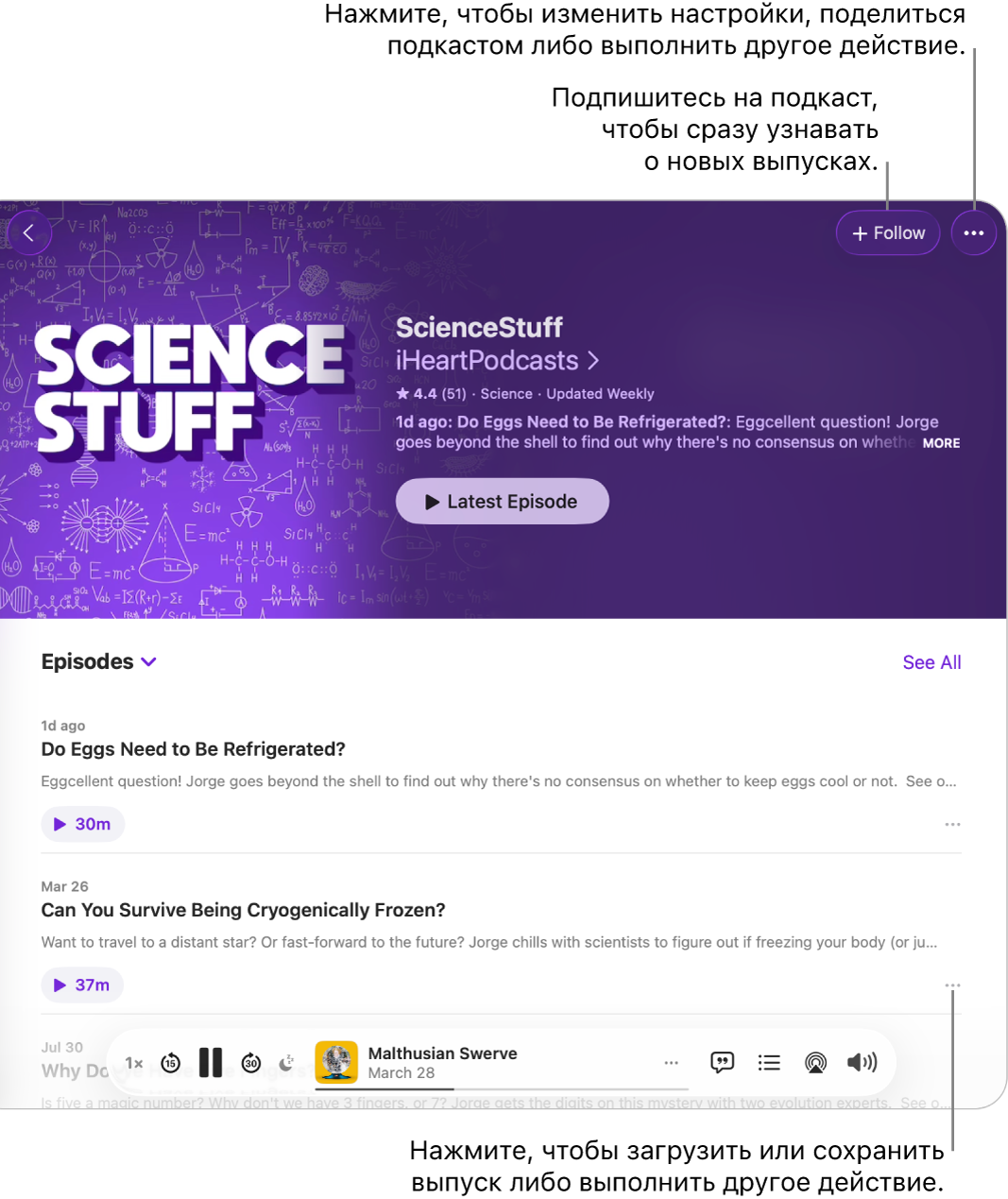
Выбор настроек подкаста
Откройте приложение «Подкасты»
 на Mac.
на Mac.В боковом меню нажмите «Подкасты».
Выберите подкаст, нажмите
 , затем выберите «Настройки».
, затем выберите «Настройки».Выполните любое из указанных действий.
Изменение настроек уведомлений. Включите или выключите уведомления.
Выбрать порядок воспроизведения выпусков. В разделе «Порядок выпусков» выберите «От старого к новому» или «От нового к старому».
Скрыть воспроизведенные выпуски. Нажмите всплывающее меню «Скрыть воспроизведенные выпуски» и выберите «Вкл.».
Выбрать настройки автоматической загрузки. Нажмите всплывающее меню «Загружать автоматически» и выберите подходящий вариант.
Удалять воспроизведенные выпуски. Нажмите всплывающее меню «Удалить прослушанные загрузки» и выберите подходящий вариант.
Установить пользовательскую скорость воспроизведения. Выберите «Настройки для этого подкаста», затем нажмите
 , чтобы выбрать скорость.
, чтобы выбрать скорость.
Выбор настроек выпусков для сохраненных подкастов
Откройте приложение «Подкасты»
 на Mac.
на Mac.Нажмите «Сохраненные» в боковом меню.
Чтобы изменить настройки для всех сохраненных подкастов (скрыть воспроизведенные выпуски, изменить порядок отображения или выбрать, группировать ли по подкастам), нажмите
 , затем выберите один из вариантов.
, затем выберите один из вариантов.Чтобы изменить настройки выпуска, наведите на него указатель, нажмите
 , затем выполните любое из указанных действий.
, затем выполните любое из указанных действий.Загрузка выпуска на компьютер. Выберите «Загрузить». Также можно выбрать, автоматически ли загружать сохраненные выпуски. См. раздел Изменение настроек.
Удаление загруженного выпуска с компьютера. Выберите «Удалить загрузку».
Отслеживание подкаста, которому принадлежит этот выпуск. Выберите «Подписаться на подкаст».
Удаление сохраненного выпуска. Выберите «Не сохранять».
Пометка выпуска как воспроизведенного или невоспроизведенного. Выберите «Отметить как воспроизведенное» или «Отметить как невоспроизведенное».
Если отметить выпуск в списке «Далее» как невоспроизведенный, он останется в списке и будет воспроизведен повторно.
Добавление выпуска в список «Далее». Выберите «Воспроизвести далее» или «Добавить в очередь». См. раздел Использование списка «Далее».
Отправка выпуска другому пользователю. Можно отправить выпуск через AirDrop, Почту, Сообщения, Заметки или с помощью ссылки. См. раздел Отправка подкастов.
Просмотр страницы выпуска. Выберите «Перейти к выпуску».
Просмотр страницы информации о подкасте. Выберите «Перейти к подкасту».
Выбор настроек для загруженных выпусков
Откройте приложение «Подкасты»
 на Mac.
на Mac.Нажмите «Загруженные» в боковом меню.
Чтобы удалить все загруженные выпуски, нажмите
 в правом верхнем углу, затем нажмите «Удалить все загрузки».
в правом верхнем углу, затем нажмите «Удалить все загрузки».Чтобы выбрать параметры выпуска, выберите подкаст, наведите указатель на выпуск, нажмите
 , затем выполните любое из указанных действий.
, затем выполните любое из указанных действий.Удаление загруженного выпуска с компьютера. Выберите «Удалить загрузку».
Отслеживание подкаста, которому принадлежит этот выпуск. Выберите «Подписаться на подкаст».
Сохранение выпуска. Выберите «Сохранить».
Удаление сохраненного выпуска. Выберите «Не сохранять».
Пометка выпуска как воспроизведенного или невоспроизведенного. Выберите «Отметить как воспроизведенное» или «Отметить как невоспроизведенное».
Если отметить выпуск в списке «Далее» как невоспроизведенный, он останется в списке и будет воспроизведен повторно.
Добавление выпуска в список «Далее». Выберите «Воспроизвести далее». См. раздел Использование списка «Далее».
Отправка выпуска другому пользователю. Выберите подходящий способ отправки: AirDrop, Почта, Сообщения, Заметки или ссылка. См. раздел Отправка подкастов.
Просмотр страницы выпуска. Выберите «Перейти к выпуску».
Просмотр страницы информации о подкасте. Выберите «Перейти к подкасту».
Фильтрация списка выпусков
Откройте приложение «Подкасты»
 на Mac.
на Mac.В боковом меню нажмите «Подкасты».
Выберите подкаст, нажмите
 над списком выпусков, затем выберите один из вариантов, например «Невоспроизведенные» или «Загруженные».
над списком выпусков, затем выберите один из вариантов, например «Невоспроизведенные» или «Загруженные».